有不少win10用户发现自己的电脑硬件满足windows11系统升级要求,但是一直没有收到win11系统的推送更新。这是因为电脑上的微软账号没有登录导致的,今天小编就给大家带来了收不到win11更新提醒的解决方法。如果小伙伴们还是没收到,可以直接使用镜像安装系统的方式,来完成升级。
1、首先我们可以尝试进入系统“设置”
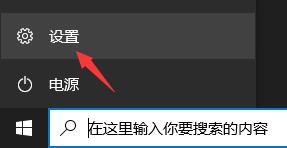
2、然后在其中选择“账户”进入。
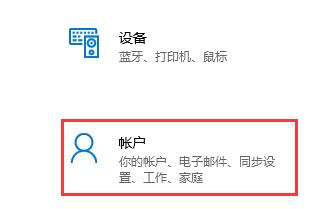
3、接着点击其中的“改用Microsoft账户登录”
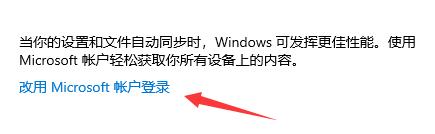
4、接着登录我们的微软账号。
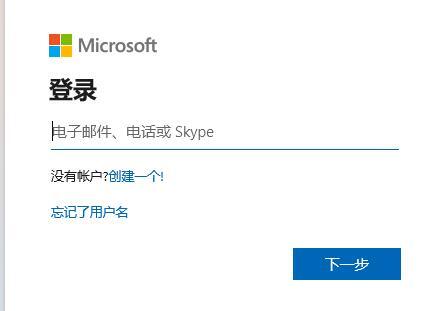
5、登录完成后重新回到预览体验计划,加入并选择“beta渠道”
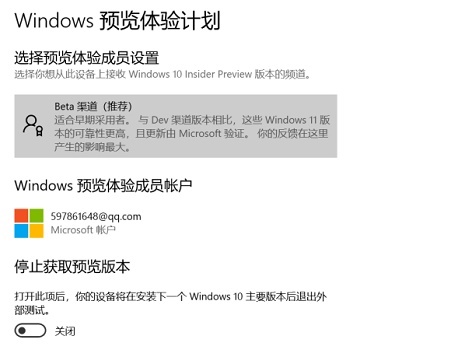
6、接着进入“windows更新”,在其中就可以下载并更新win11系统了。
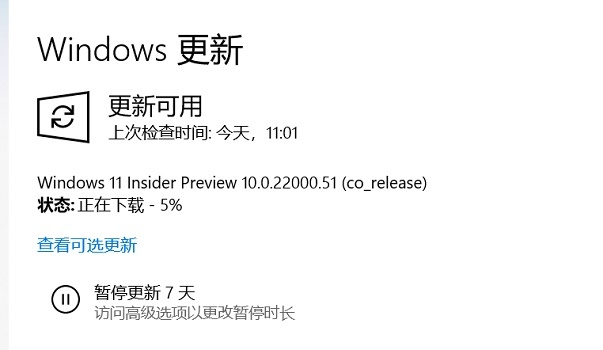
1.点击胖爪装机大师主页链接(https://zj.xitongcheng.com/chongzhuang.html):胖爪装机大师。部分浏览器进入该页面会报错,直接继续访问。进入主页点击软件下载(如图一),注意不要将胖爪装机大师安装到系统盘中(如图二),一般是指除了C盘以外的盘符;
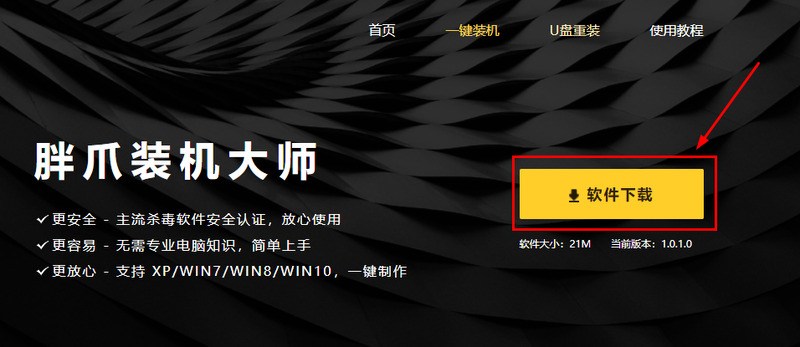
图一
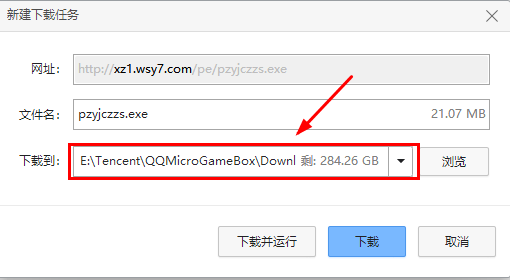
图二
2.软件下载完成后,根据自己所下载的位置,双击该软件,点击运行,软件就会自动完成安装(如图三)。安装完成后,胖爪装机大师会弹出相应的界面(如图四);
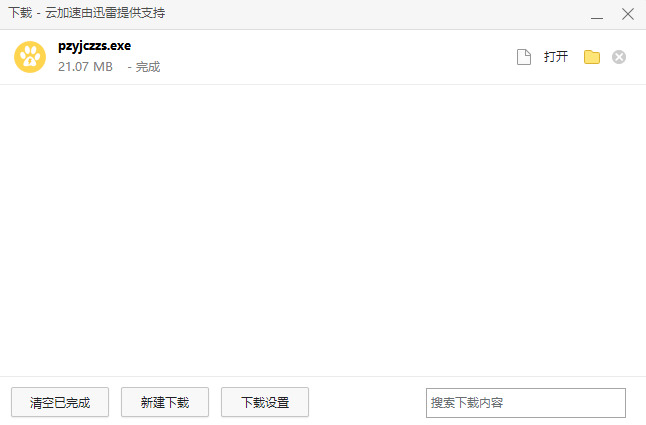

图三
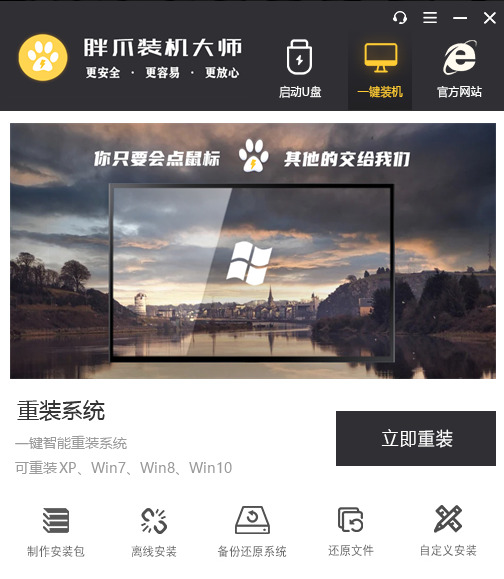
图四
1.安装完成之后,点击程序中的“自定义安装”,如图五;
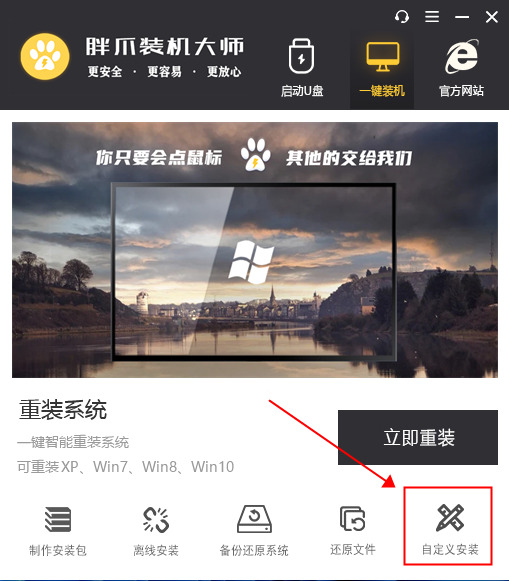
图五
3.胖爪装机大师会检测到我们之前已经下载好的win11系统,该系统格式后缀为windows11_64_2022_7.iso。如图六;
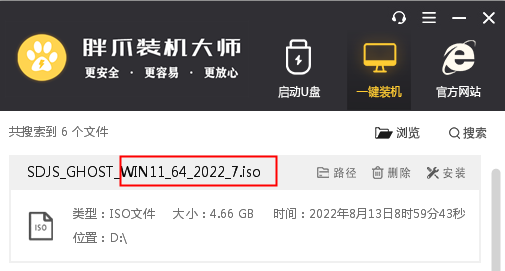
图六
4.选中windows11文件,点击下一步,如图七;
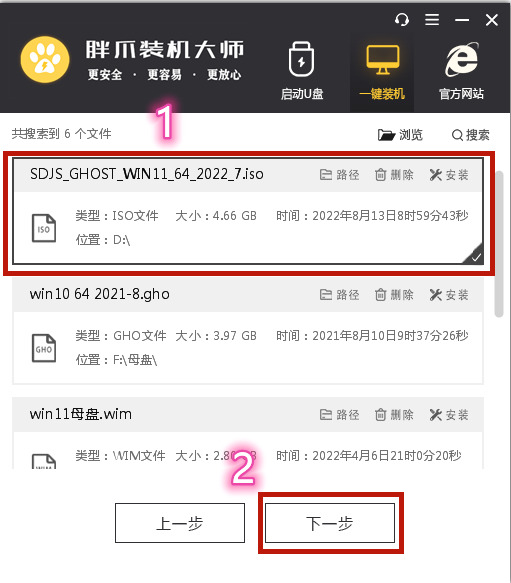
图七
5.选中其中后缀为gho的文件,继续点击下一步,如图八;
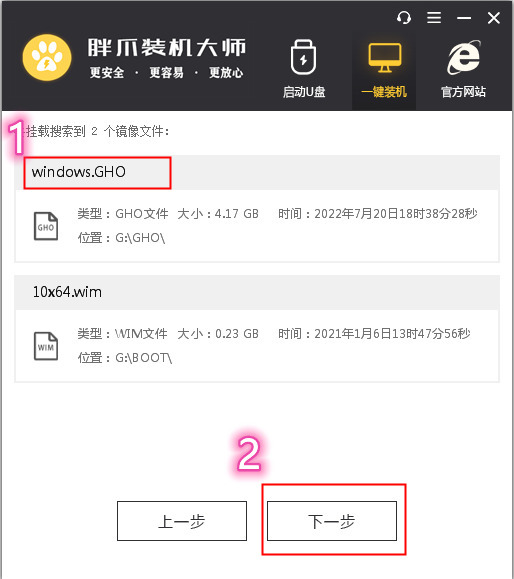
图八
6.点击之后,软件会自动下载pe模块,如图九。安装pe模块后,软件会自动进行配置,并进入安装步骤。如图十。到系统安装完成之前用户不需要任何操作。
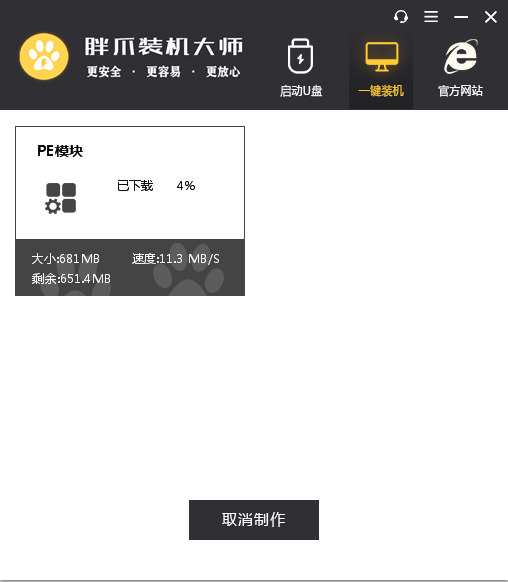
图九
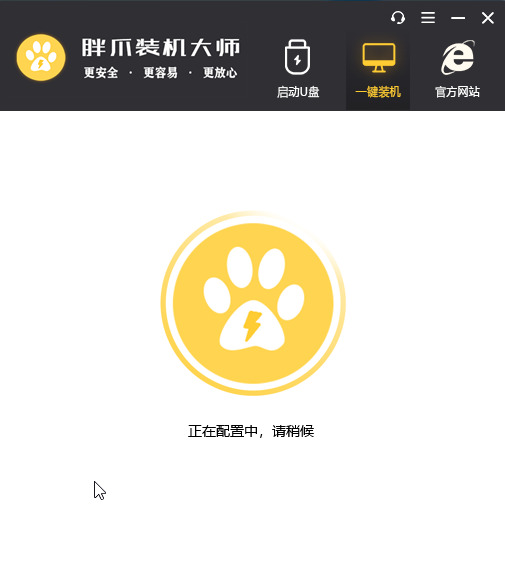
图十
8.配置完成后系统会自动进行pe模块对系统文件进行读取,如图十一。读取完成之后,系统正式进入自动安装环节。等待十分钟左右就可以完成windows11系统的安装,如图十二;
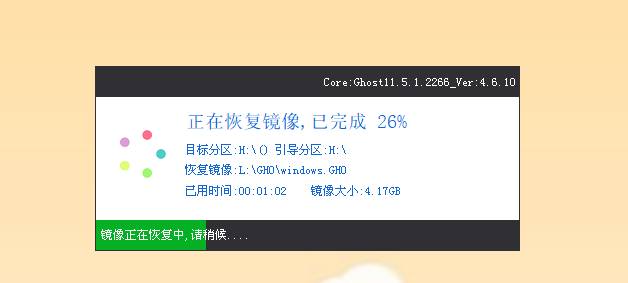
图十一
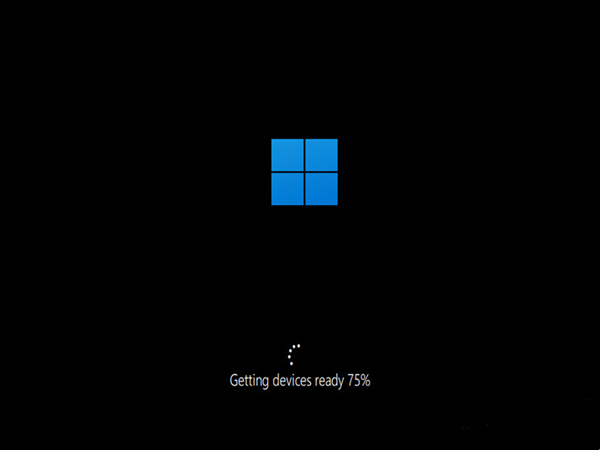
图十二
9.进入桌面后,点击桌面的系统安装后必看(图十三)方便后续的使用windows11系统。
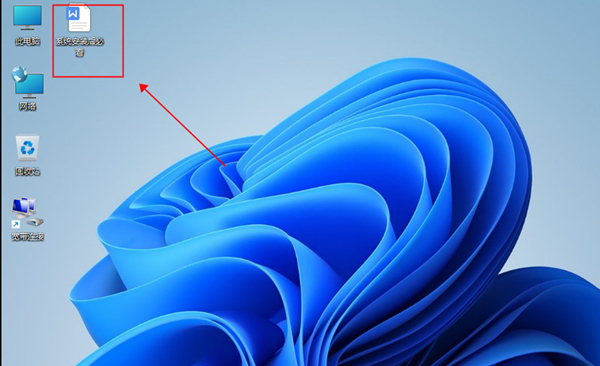
图十三
以上就是满足win11要求但是没推送的解决方法介绍了,希望对各位用户们有所帮助。